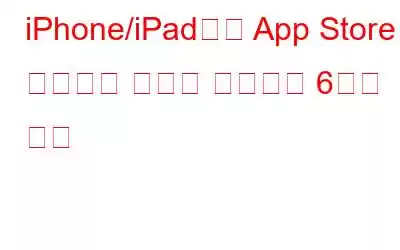iPhone이나 iPad 화면을 미친 듯이 스와이프하여 App Store 아이콘을 검색하다가 그 아이콘이 없어진 것을 깨달은 적이 있습니까? iPhone이나 iPad에 앱을 다운로드하려고 하는데 App Store를 찾을 수 없는 경우, 혼자가 아닙니다. Apple은 보안을 중요하게 생각합니다. 즉, iPhone에서는 앱을 사이드로딩할 수 없으며 iOS용 타사 앱 스토어가 없습니다.
이로 인해 App Store가 앱을 다운로드할 수 있는 유일한 합법적인 소스가 됩니다. iPhone/iPad에 App Store가 없으면 실망스러울 수 있습니다. 하지만 걱정하지 마세요. 일부 솔루션은 iPhone 또는 iPad에서 App Store를 다시 설치하는 데 도움이 될 수 있습니다.
iPhone/iPad에서 App Store 누락 문제를 해결하는 6가지 방법
이를 살펴보겠습니다. iPhone 및 iPad에서 App Store가 누락되는 문제를 해결하는 6가지 방법.
iPhone 또는 iPad에서 App Store를 검색했는데 찾을 수 없는 경우 걱정하지 마세요. 그렇지 않습니다. 기기에서 App Store 앱을 삭제할 수 있습니다. 이는 그것이 어딘가에 숨어 있다는 것을 의미하며 약간의 탐정 작업을 통해 찾을 수 있습니다. 그럼 우리 내면의 셜록 홈즈를 집중적으로 살펴보고 App Store를 함께 추적해 보겠습니다.
1. 차단 비활성화
App Store를 찾기 위해 iPhone을 뒤졌는데 어디에서도 찾을 수 없나요? 실수로 제한을 설정했을 수 있으며 이로 인해 App Store에 액세스하지 못할 수 있습니다. 하지만 걱정하지 마세요. 몇 가지 간단한 단계만 거치면 이러한 제한을 비활성화하고 App Store에 다시 액세스할 수 있습니다. 방법은 다음과 같습니다.
- iPhone/iPad의 설정 > 화면 시간 > 콘텐츠 및 개인 정보 보호 제한을 엽니다.
- 이제 콘텐츠 및 개인정보 보호 제한 앞에 있는 토글 스위치가
- 인지 확인하세요. 그런 다음 iTunes 및 App Store 구매
- 이제 를 클릭하세요. 앱 설치 및 탭하기
이 단계를 따르면 iPhone 또는 iPad에서 App Store 아이콘이 복원됩니다. 하지만 아이콘이 여전히 없어도 당황하지 마세요. 다시 복구할 수 있는 몇 가지 팁이 더 있습니다.
또한 읽어 보세요: Google Play 및 앱에서 인앱 구매를 비활성화하는 방법 저장
2. Spotlight 사용
iPhone 또는 iPad의 App Store 아이콘이 숨겨져 있을 수 있습니다. n 다른 앱이 있는 폴더. 폴더 내에서 검색하면 쉽게 찾을 수 있습니다. 아래 단계를 따르세요.
- iPhone/iPad의 홈 화면에서 아래로 스와이프합니다.
- App Store를 빠르게 검색하려면 iPhone 또는 iPad의 경우 검색 필드를 탭하고 'App Store'
이것은 App Store와 관련된 검색 결과가 표시되므로 기기에서 쉽게 찾을 수 있습니다. 그렇지 않은 경우 다음 방법을 따르십시오.
추가 읽기: iPhone 및 iPad에서 Spotlight 검색이 작동하지 않습니까? 이 꿀팁을 시도해 보세요!
3. 앱 라이브러리 활용
iOS 14 출시와 함께 Apple은 앱 라이브러리 기능을 도입했습니다. 이 기능은 자동으로 애플리케이션을 다양한 카테고리로 분류하므로 원하는 앱을 훨씬 쉽게 찾을 수 있습니다.
- iPhone 또는 iPad에서 앱 라이브러리에 액세스하려면 오른쪽에서 오른쪽으로 스와이프하면 됩니다. 왼쪽. 그러면 앱 라이브러리
- 홈 화면에 수많은 앱 페이지가 포함된 경우 앱 라이브러리에 접근하려면 두 번 이상 스와이프해야 할 수도 있습니다.
- 이제 “유틸리티”에서 App Store를 찾으세요.
또한 읽어 보세요: 5가지 최고의 앱 스토어 최적화(ASO ) 마케팅 담당자를 위한 팁
4. 홈 화면 레이아웃 재설정
이 단계를 따르면 iPhone 또는 iPad의 홈 화면이 처음 설정했을 때와 마찬가지로 기본 레이아웃으로 복원됩니다. 걱정하지 마세요. 앱은 삭제되지 않습니다. 그러나 이동한 모든 기본 앱은 홈 화면의 원래 위치로 돌아갑니다.
- iPhone/iPad의 설정을 엽니다. > 일반 > 재설정.
- 이제 홈 화면 레이아웃 재설정
5. 모든 설정 재설정
이전 단계를 모두 시도했지만 여전히 iPhone 또는 iPad에서 App Store 아이콘을 찾을 수 없다면 모든 설정을 재설정해야 할 때일 수 있습니다. 이렇게 하면 장치의 모든 설정이 기본 상태로 복원되어 누락된 아이콘을 다시 가져오는 데 도움이 될 수 있습니다. 걱정하지 마세요. 모든 설정을 재설정해도 기기에 저장된 문서나 기타 개인 데이터에는 영향을 미치지 않습니다.
- 다음의 설정을 엽니다. iPhone/iPad > 일반 > 재설정.
- 이제 모든 설정 재설정을 클릭하세요.
모든 설정 재설정 프로세스를 시작한 후 장치는 작업을 확인하라는 메시지를 표시합니다. 확인하면 재설정 프로세스의 일부로 iPhone 또는 iPad가 자동으로 다시 시작됩니다.
이제 'App Store'를 다시 한 번 검색해 보세요. 찾을 수 있어야 합니다.
6. iPhone/iPad OS 업데이트
이전 단계를 모두 시도했지만 여전히 iPhone 또는 iPad에서 App Store를 찾을 수 없다면 최신 버전인지 확인하는 것이 좋습니다. iOS가 설치되었습니다. 이는 드문 일이지만 오래된 iOS 버전이 기기에 App Store가 없는 이유일 수 있습니다.
- iPhone/iPad 열기 > 일반 >소프트웨어 업데이트.
iPhone에서 사용할 수 있는 최신 버전의 iOS가 있는 경우 또는 iPad의 경우 다운로드 및 설치 옵션이 표시됩니다. '다운로드 및 설치' 옵션을 탭하기만 하면 설치 프로세스가 시작됩니다. 업데이트가 완료되면 기기에 App Store가 다시 나타나는지 확인하세요.
iPhone에서 App Store가 누락된 문제에 대한 마지막 말씀
복원을 위한 수정 사항 목록이 끝났습니다. iPhone 또는 iPad에 App Store 아이콘이 없습니다. 이 팁 중 하나가 App Store를 기기에 성공적으로 복원하는 데 도움이 되었기를 바랍니다. 어떤 방법이 귀하에게 가장 적합한지 듣고 싶습니다. 아래 의견에 귀하의 경험을 자유롭게 공유해 주십시오.
그리고 더 많은 문제 해결 가이드와 Windows, Android, iOS 및 macOS는
에서 팔로우하세요.다음 읽기: iPhone 및 iPad에서 Xbox 게임을 플레이하는 방법
읽기: 1